3617207903
Rozdział IV - Animacja w prezentacji
Okno zostało podzielone na dwie zakładki:
• Kliknięcie myszą czyli uaktywnienie hiperłącza w chwili kliknięcia w element lub obiekt;
• Wskazanie myszą powoduje uruchomienie hiperłącza w przypadku najechania kursorem na element lub obiekt.
Jeśli do obiektu lub elementu chcemy dodać hiperłącze wystarczy kliknąć w kółko obok opcji Hiperłącze do, a następnie rozwinąć listę i wybrać jedną z dostępnych opcji. (Rysunek 8.4.30.)
o Hiperłącze do:
|
Ostatni slajd | |
|
Ostatni slajd | |
|
Ostatnio wyświetlany slajd | |
|
Zakończ pokaz Pokaz niestandardowy... Slajd... Adres URL... | |

Rysunek 8.4.30. - Lista dostępnych hiperłączy
Po przesunięciu listy w dół wyświetlą się dwie bardzo istotne opcje Slajd... oraz Adres... URL. Pierwsza z nich pozwala na wybranie dowolnego slajdu z naszej prezentacji. (Rysunek 8.4.31.)
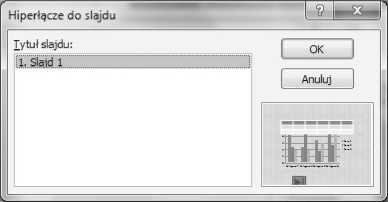
Rysunek 8.4.31. - Ustalenie hiperłącza do wybranego slajdu
Dmga opcja czyli Adres URL... umożliwia wstawienie hiperłącza odnoszącego się do strony internetowej. Po wybraniu tej opcji, w oknie Hiperłącze do adresu URL wprowadzamy adres strony. (Rysunek 8.4.32.)
124
Wyszukiwarka
Podobne podstrony:
Rozdział IV - Animacja w prezentacji Polecenie Początek decyduje czy animacja ma się uruchomić poprz
Przejścia Rozdział IV - Animacja w prezentacji kontrolowania szybkości każdego efektu przejścia
Rozdział IV - Animacja w prezentacji Rysunek 8.4.20. - Dostępne opcje przy wybraniu przejścia
Rozdział IV - Animacja w prezentacji Rysunek 8.4.23 - Wstawianie własnego dźwięku przejścia slajdu J
Rozdział IV - Animacja w prezentacji Przełącz slajd W Przy kliknięciu mysząD Po: 00:00,00 t Rysunek
Rozdział IV - Animacja w prezentacjiPrzyciski akcji Rysunek 8.4.27 - Grupa przycisków akcji Po narys
Rozdział IV - Animacja w prezentacji Rysunek 8.4.32 - Wprowadzanie odsyłacza do strony internetowej
Rozdział IV - Animacja w prezentacji Rozdział IV - Animacja w prezentacjiSpis treści 1.
I ■ -■ - ■ Rozdział IV - Animacja w prezentacji8.4 Animacja w prezentacji Przyszed
Rozdział IV - Animacja w prezentacji ☆ Style Opcje animacji ’ efektu Animacja Rysunek 8.4.2. -
Rozdział IV - Animacja w prezentacji Więc ej ef e któw wej kia...Więcej efektów wyróżnienia... Więce
Rozdział IV - Animacja w prezentacji Jednak jeśli wstawimy do slajdu wykres, wtedy możemy ustalić in
Rozdział IV - Animacja w prezentacji Jeśli chcemy dodać kolejne animacje dla tego samego elementu, w
Rozdział IV - Animacja w prezentacji Odtwarzanie •N •----□ animacji Zmienianie kolejności
Rozdział IV - Animacja w prezentacji Opcja Rozpocznij po kliknięciu uruchamia animację dopiero po kl
Rozdział IV - Animacja w prezentacji Polecenie Początek decyduje czy animacja ma się uruchomić poprz
Przejścia Rozdział IV - Animacja w prezentacji kontrolowania szybkości każdego efektu przejścia
Rozdział IV - Animacja w prezentacji Rysunek 8.4.20. - Dostępne opcje przy wybraniu przejścia
więcej podobnych podstron